Cómo reparar el error de tiempo de ejecución de GeForce Experience C ++
Miscelánea / / August 04, 2021
Anuncios
En este tutorial, le mostraremos los pasos para corregir el error de tiempo de ejecución de GeForce Experience C ++. La aplicación para administrar su tarjeta gráfica GTX, GeForce contempla muchas funcionalidades útiles. Por ejemplo, puede actualizar fácilmente su tarjeta gráfica a través de ella, optimizar la configuración del juego y compartir sus momentos favoritos del juego en su círculo social. Sin embargo, a partir de ahora, parece que tiene algunos problemas. Muchos usuarios tienen expresó sus preocupaciones con respecto a los problemas de tiempo de ejecución de C ++ al intentar iniciar o acceder a Nvidia GeForce Experience.
En lo que respecta al motivo de este problema, la aplicación que no obtiene los derechos administrativos necesarios podría ser una de las causas. Del mismo modo, los problemas con el mecanismo de actualización automática de Nvidia también podrían provocar este problema. Entonces, si uno de los servicios de Nvidia enfrenta un problema, entonces podría entrar en conflicto con el funcionamiento adecuado de toda la aplicación. Del mismo modo, si los datos de la aplicación se corrompen, el problema anterior también es inminente. Dicho esto, esta guía enumerará varios métodos para solucionar estos problemas que, a su vez, también deberían corregir el error de tiempo de ejecución de GeForce Experience C ++. Seguir a lo largo.

Contenido de la página
-
1 Cómo reparar el error de tiempo de ejecución de GeForce Experience C ++
- 1.1 Solución 1: reinicia tu PC
- 1.2 Solución 2: ejecútelo como administrador
- 1.3 Solución 3: descargue manualmente los controladores
- 1.4 Solución 4: deshabilite otros servicios de Nvidia
- 1.5 Solución 5: reinstale Nvidia GeForce Experience
Cómo reparar el error de tiempo de ejecución de GeForce Experience C ++
Bueno, no existe una solución universal para esto como tal. Tendrá que probar todas las soluciones alternativas que se mencionan a continuación hasta que tenga éxito. Dicho esto, sigamos con la guía.
Anuncios
Solución 1: reinicia tu PC
Si bien puede parecer una solución obvia, en la mayoría de los casos, un simple reinicio es todo lo que se necesita. Entonces, antes de pasar a las correcciones ligeramente avanzadas, le sugerimos que reinicie su PC. Una vez que se inicie, inicie la aplicación GeForce Experience y vea si el error de tiempo de ejecución de C ++ se ha solucionado o no. si todavía está allí, aquí hay algunas otras soluciones que puede probar.
Solución 2: ejecútelo como administrador
Si la aplicación no obtiene el conjunto de permisos requerido, es posible que no pueda funcionar correctamente en un entorno restringido. Por lo tanto, se recomienda iniciar siempre la aplicación con privilegios elevados. En primer lugar, inicie el Administrador de tareas (usando la combinación de teclas de método abreviado Ctrl + Shift + Esc).

Luego, cierre todas las aplicaciones / procesos en segundo plano de GeForce Experience. Una vez hecho esto, diríjase al archivo ejecutable de GeForce Experience, haga clic derecho sobre él y seleccione Propiedades. Luego, seleccione Ejecutar como administrador y listo. Compruebe si soluciona el error de tiempo de ejecución de GeForce Experience C ++ o no.
Solución 3: descargue manualmente los controladores
Si bien la aplicación tiene una opción de instalación automática, a veces, es posible que no funcione como se esperaba. En este sentido, puede cambiar al método de actualización manual descargando el paquete desde Sitio web de Nvidia y luego instalarlo. Así que diríjase a la página de descarga de controladores y seleccione la opción adecuada en Tipo de producto, Serie de producto, Producto, Sistema operativo e Idioma.
Anuncios
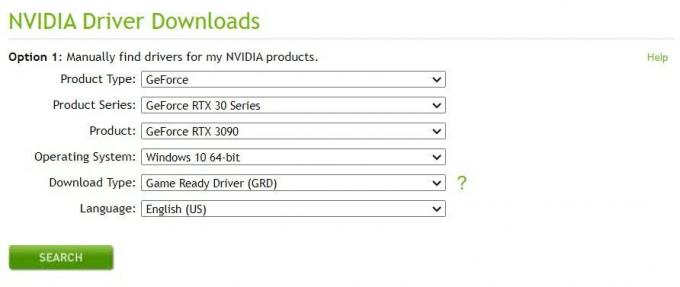
En lo que respecta al tipo de descarga, seleccione Game Ready Driver y haga clic en Buscar. Nvidia debería mostrarle los últimos controladores disponibles. Descárguelo e instálelo en su PC y vea si el error de tiempo de ejecución de GeForce Experience C ++ se ha solucionado o no.
Solución 4: deshabilite otros servicios de Nvidia
En algunos casos, si intenta realizar cualquier acción a nivel del sistema en la aplicación principal de GeForce, sus procesos pueden entrar en conflicto. Como resultado, antes de actualizar la aplicación o desinstalarla, es mejor deshabilitar sus servicios asociados. Aquí están las instrucciones requeridas para el mismo:

Anuncios
- Utilice las combinaciones de teclas de método abreviado de Windows + R para abrir el cuadro de diálogo Ejecutar.
- Luego escriba services.msc y presione Enter. Esto abrirá la página de Servicios.
- Desplácese hasta los primeros servicios de Nvidia, haga clic con el botón derecho en él y seleccione Detener.
- Hágalo para todos los servicios de Nvidia y luego vuelva a intentarlo con el proceso que se mostraba anteriormente en este error.
- Compruebe si soluciona el error de tiempo de ejecución de GeForce Experience C ++.
Solución 5: reinstale Nvidia GeForce Experience
Si ninguno de los métodos anteriores logró dar resultados favorables, entonces podría ser el caso de que los datos de la aplicación estén dañados. Entonces, la única forma es desinstalar la versión existente y luego reinstalar la última versión. Aquí están las instrucciones requeridas para el mismo:
- Inicie el cuadro de diálogo Ejecutar utilizando las combinaciones de teclas de método abreviado de Windows + R.
- Escriba appwiz.cpl y presione Enter. Esto lo llevará a la sección de aplicaciones instaladas.
- Busque Nvidia Graphics Drivers y Nvidia GeForce Experience (bajo el editor de Nvidia Corporation).

- Haga clic con el botón derecho en ambas aplicaciones y seleccione Desinstalar. Hágalo según las instrucciones y luego reinicie su PC después de que se complete la desinstalación.
- Dirígete al Página de descarga de Nvidia y hazte con la última versión. Inicie el archivo de instalación y continúe con las instrucciones en pantalla para instalarlo.

- Una vez finalizada la instalación, inicie la aplicación y el problema debería haberse corregido.
Con esto, concluimos la guía sobre cómo corregir el error de tiempo de ejecución de GeForce Experience C ++. Hemos compartido cinco soluciones diferentes para lo mismo, háganos saber en los comentarios cuál logró explicar el éxito en su caso. Redondeando, aquí hay algunos Consejos y trucos para iPhone, Consejos y trucos para PC, y Consejos y trucos de Android que también merecen su atención.
Anuncios Aquí le guiaremos sobre cómo cambiar el idioma en Intex Aqua Eco. Hay unos pocos…
Anuncios Aquí lo guiaremos sobre cómo forzar el reinicio o reinicio suave de Bluboo Maya. Un suave...
Anuncios Parece que varios streamers de Discovery Plus están recibiendo Fallback Error además del Código de error 504...


![Método fácil para rootear Camfone Hero X usando Magisk [No se necesita TWRP]](/f/394e5ed684d66d7a8c5ca96253b7ee4d.jpg?width=288&height=384)
![Cómo instalar Stock ROM en Nipda Typhoon T10 [Archivo de firmware / Unbrick]](/f/50669f61344b25bbbe321be64716ee4f.jpg?width=288&height=384)